
[ 정부24 ]
주민등록등본 초본 온라인에서 발급하는 방법
( 정부24 주민등록등본 발급하는 방법 )
안녕하세요! 일반인 정씨입니다. 요즘은 간단한 문서가 필요하면 굳이 동사무소를 통하여 가지 않고 인터넷으로 해결이 다 가능한데요. 배워놓으면 너무나도 유용하고 간편한 주민등록등본(초본) 온라인에서 발급하는 방법에 관해 설명드리고자 합니다.
[ 목차를 클릭하시면 해당 목차로 이동이 됩니다. ]
목차
1. 정부24 홈페이지
아래의 '정부24'로고를 클릭하시면 해당 홈페이지가 새창에 열립니다.
[ 이 글을 클릭하시면 해당 상단 목차 페이지로 이동이 됩니다. ]
2. 주민등록등본 발급 신청하기
정부24를 통해 주민등록등본 발급 신청을 해보겠습니다. 정부24 홈페이지 하단에 있는 주민등록등본(초본)을 클릭합니다. 그런 후 민원안내 및 신청에서 발급을 클릭해 줍니다. 로그인창에서 비회원로그인을 클릭한 후 아래의 이미지와 같이 동의함에 체크를 한 후 하단의 정보를 모두 기입하여 줍니다. 그런 후 주민등록등본(초본) 교부신청 페이지에 주민등록상의 거주지 지역을 선택하신 후 민원신청하기를 클릭합니다. 그런 후 인증창이 뜨면 간편 인증을 선택하신 후 원하시는 좌측에 인증방식을 선택한 후 우측에 정보를 기입한 후 인증을 해주시면 기본적인 발급은 다 마무리되었습니다. 아래의 이미지를 참고하여 따라 하시면 손쉽게 하실 수 있습니다.
정부24 - 주민등록등본(초본) - 민원안내 및 신청 - 비회원로그인 - 주민등록등본(초본) 교부신청 - 주민등록상 주소지 - 민원신청하기 - 인증 - 간편 인증
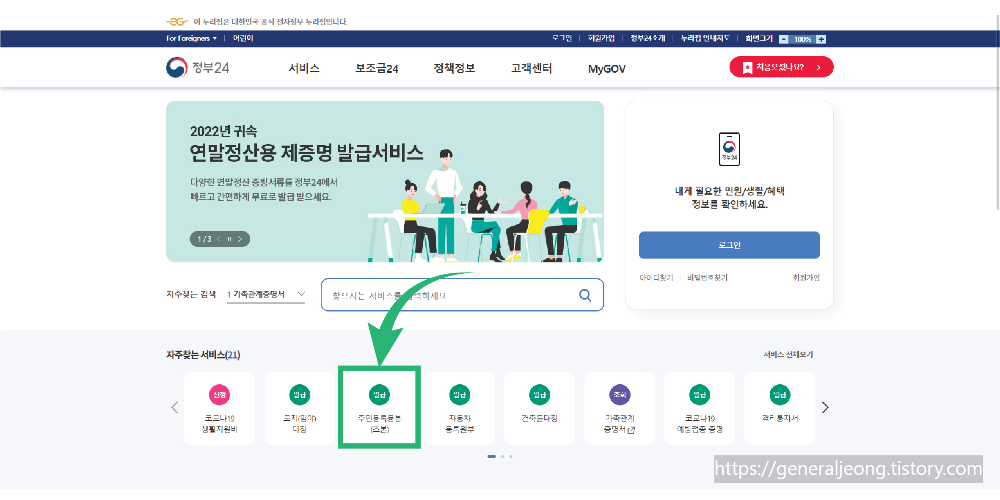



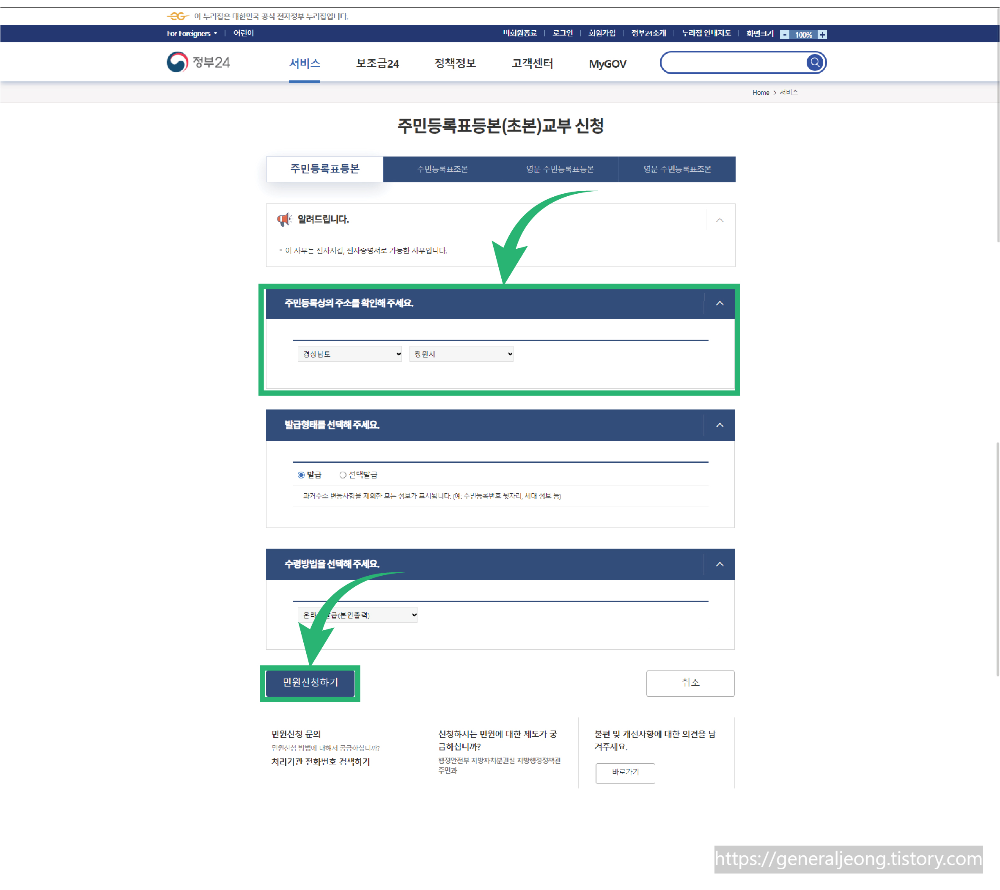


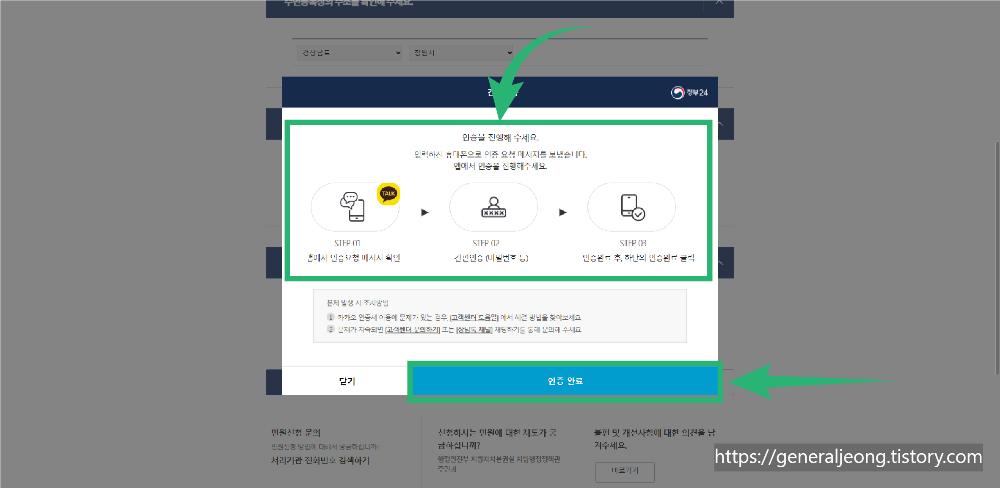
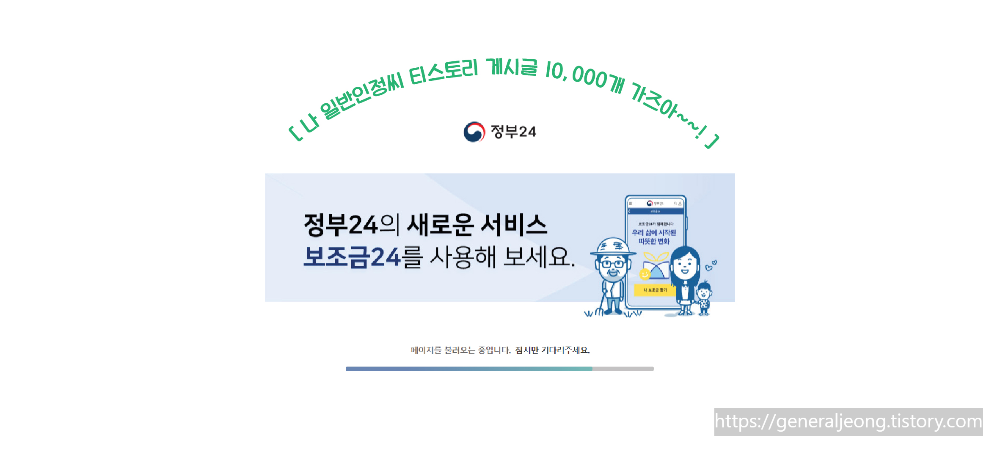
[ 이 글을 클릭하시면 해당 상단 목차 페이지로 이동이 됩니다. ]
3. 주민등록등본 인쇄하기
정부24 주민등록등본 발급을 완료하였다면 서비스 신청내역창이 뜹니다. 서비스 신청내역에 문서출력을 클릭하신 후 발급에서 하였던 거와 같이 인증을 해주시면 됩니다. 인증이 완료되면 주민등록등본(초본)이 나옵니다. 인쇄를 하여 사용하시면됩니다.
문서출력 - 인증 - 간편 인증 - 인쇄




[ 이 글을 클릭하시면 해당 상단 목차 페이지로 이동이 됩니다. ]
긴 글 읽어주셔서 감사합니다.
행복한 하루 가득하세요!💛
< 다른 인터넷 정보 관련 글 보러 가기 >
[네이버 웨일] 마지막으로 사용한 인터넷 창 유지하는 방법(컴퓨터 껐다 켜도 인터넷 창 유지시
[ 네이버 웨일 ] 마지막으로 사용한 인터넷 창 유지하는 방법 ( 컴퓨터 껐다 켜도 인터넷 창 유지시키는 방법, 네이버 웨일 다운로드하기 ) 안녕하세요! 일반인 정씨입니다. 컴퓨터로 이것저것 하
generaljeong.tistory.com
[2023년] 공휴일 및 대체 공휴일 한눈에 알아보기
2023년 공휴일 및 대체 공휴일 한눈에 알아보기 대체 공휴일이란? 안녕하세요! 일반인 정씨입니다. 2023년 계묘년 (癸卯年)의 해가 다가왔습니다. 이 글을 읽으시는 여러분에게 행복이 가득하길 바
generaljeong.tistory.com
'알려줘요 생활정보 > 인터넷' 카테고리의 다른 글
| [NAVER MYBOX] 네이버 마이박스 USB처럼 사용하는 방법(초가성비 USB, 네이버 마이박스 무료로 업그레이드하는 방법) (5) | 2023.02.02 |
|---|---|
| [GIF]동영상 GIF 파일로 변환하는 간단한 방법(동영상 이미지로 변환하는 방법 - EZGIF.COM) (4) | 2023.01.26 |
| [네이버 웨일] 마지막으로 사용한 인터넷 창 유지하는 방법(컴퓨터 껐다 켜도 인터넷 창 유지시키는 방법, 네이버 웨일 다운로드하기) (2) | 2023.01.14 |
| [검색] 이미지로 검색하는 방법, 이미지로 검색하기 (구글 이미지 검색) (2) | 2023.01.13 |
| [단축키] 알아두면 유용한 윈도우 단축키 모음, window 단축키 모음 (6) | 2022.12.24 |





댓글